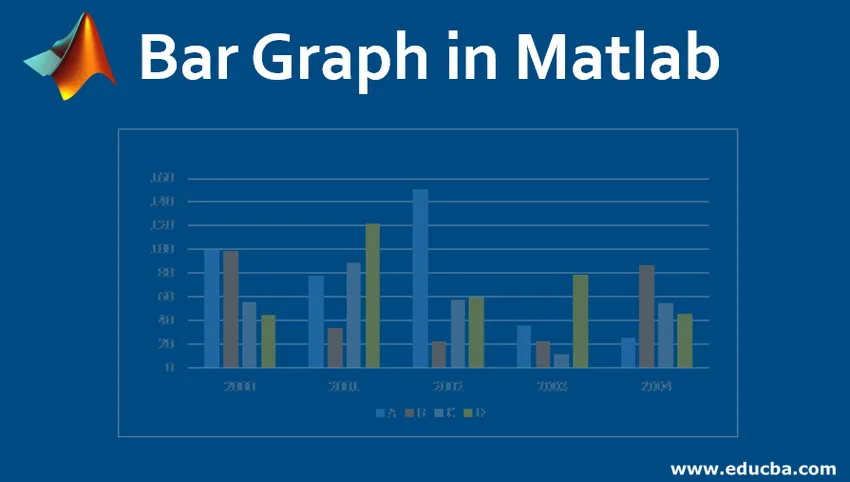
Bevezetés a Matlab oszlopdiagramjába
A oszlopdiagramok az adatok eloszlásának vizuális ábrázolását mutatják. Ezek a téglalap alakú sávok, amelyek az attribútumok minimális értékétől a maximális értékig terjednek, szükség szerint. Különböző típusú oszlopdiagramok léteznek a Matlabban, például a 2d-es oszlopdiagram, a vízszintes, a függőleges és a különféle jellemzők vannak hozzájuk társítva. Az olyan szolgáltatások, mint a szélesség, a szín és a tengelyek, oszlopdiagramon keresztül állíthatók be. Az oszlopdiagramokat különféle platformokon, például Matlab, R, Python használják az adatok elemzésére és a következtetés megfogalmazására.
A oszlopdiagram szintaxisa
A Matlab oszlopdiagramját ábrázolhatja a bar () függvény használatával, és a funkciókat érvek hozzáadásával állíthatja be az utasításba. Az alábbiakban olvashatja el az oszlopdiagramon a Matlabban használt felhasználási példát:
A = (10, 20, 30, 40, 50, 60, 70) B = bar(A)
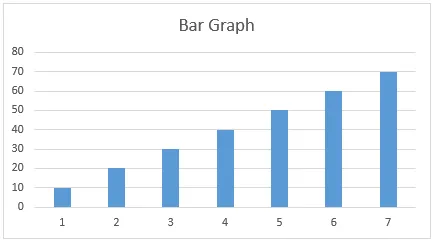
Itt nem határoztuk meg az x tengelyt, tehát az értékek az Y tengelyen vannak ábrázolva, az 1, 2… 7 értékek az alapértelmezett értékek, de az értékeket mindkét tengelyen meg lehet említeni.
Példák oszlopdiagramon a Matlab-ban
Együttműködés a Matlab oszlopdiagramjával és példák:
X = (A, B, C, D, E) Y= (100, 200, 300, 400, 500) bar (X, Y)
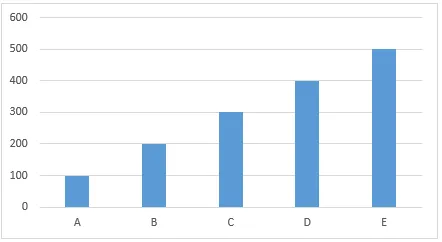
A oszlopdiagram ábrázolható az x és y tengelyen lévő értékek megnevezésével is. A fenti ábrán az Y értékek 100 és 500 között vannak, x értékei pedig A és E között vannak.
X= (10, 20, 30, 40, 0, 60, 70) bar (X, width of the bars)
bar(X, 0.4)
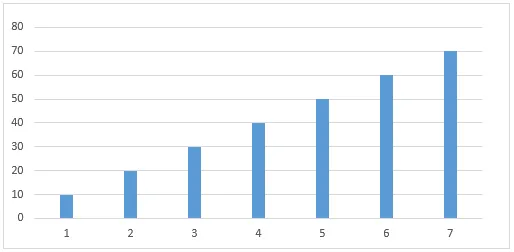
A rudak szélességét növelhetjük vagy csökkenthetjük. A fenti ábrán a szélesség 0, 4-re van állítva.
Felhívhatjuk a többértékű oszlopcsíkokat is. Az alábbi ábrán minden kategóriára négy csoportra van osztva. Az A, B, C, D és X kategóriák értéke 2000 és 2004 között van.
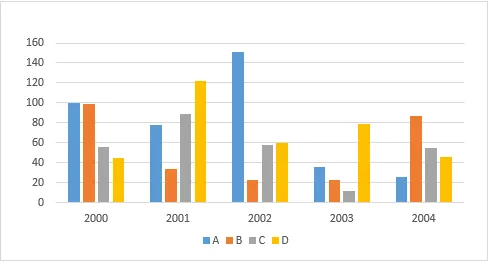
Megváltoztathatjuk a grafikon számos tulajdonságát, például a sáv vagy a körvonalak színének megváltoztatását. A sáv színét a következőképpen lehet ábrázolni: b, kék, r, vörös, c, ci, m, bíbor, stb.
Különböző típusú oszlopdiagramokat használnak a Matlabban, például:
2-dimenziós oszlopdiagram
Itt az értékeket eloszlik az x tengely. Ha a csoport 6 sorból és 4 oszlopból áll, akkor a grafikon 6 csoportként jelenik meg, 4 sávval. Horizontálisan ábrázolhatók a barh () függvény használatával is.
H= (11, 13, 14, 15
18, 17, 15, 16
14, 19, 16, 12
10, 11, 12, 13
23, 34, 67, 78
56, 67, 88, 89)
barh (H): Ez ábrázolja a grafikonot, amely 6 kategóriát tartalmaz, 4 csoporttal vagy sávval vízszintesen.
Háromdimenziós oszlopdiagram
Itt az elemeket háromdimenziós dobozokban vagy blokkokban osztják el az y tengelyhez viszonyítva. Ezek ábrázolhatók a bar3 () függvény használatával. Horizontálisan ábrázolhatók a bar3h () függvény használatával, és a blokkok eloszlanak a z tengelyhez viszonyítva.
H= (11, 13, 14, 15
18, 17, 15, 16
14, 19, 16, 12
10, 11, 12, 13
23, 34, 67, 78
56, 67, 88, 89)
bar3 (H): Ez elosztja az értékeket az y tengelyhez viszonyítva.
bar3h (H): Ez elosztja az értékeket a z tengely függvényében vízszintesen.
Különböző tulajdonságok és tulajdonságok vannak, amelyek megváltoztathatják az oszlopdiagramokat. Teljes mértékben megváltoztathatják a grafikonok megjelenését és megjelenését, kezdve a sávok grafikonon elrendezését, a sávok szélességét, színét és elrendezését.
A oszlopdiagram előnyei
- Ez az adatok mögöttes, könnyen értelmezhető információkat tartalmazza.
- Jó mennyiségű információt nyújt a nem tájékozott közönség számára.
- A szektorokhoz kapcsolódó különböző tendenciák megjeleníthetők.
- Nagy adatértékeket reprezentálhat, amelyek megfelelő információkat szolgáltatnak.
Következtetés
A különféle platformokon oszlopdiagramokat használnak, hogy információt közvetítsenek az adatkészlet különféle oszlopairól vagy attribútumairól. Noha a grafikonnak számos előnye van, néha további magyarázatot igényel az elemzéshez, mivel nincsenek érvényes feltételezések vagy okok, amelyek gyakran félrevezető információkat eredményezhetnek.
Ajánlott cikkek
Ez egy útmutató a Matlab oszlopdiagramjához. Itt tárgyaljuk, hogy az oszlopdiagramokat hogyan használják a Matlabban, a megfelelő példákkal és azok előnyeivel együtt. A következő cikket is megnézheti.
- Összegzés a Matlab-ban
- MATLAB funkciók
- A Matlab előnyei
- Vektorok Matlabban